
Win10弹出找不到文件怎么办?Win10弹出找不到文件解决方法
时间:2021-06-22 07:32:02
作者:yanadmin
来源:60xp系统管家
1. 扫描二维码随时看资讯
2. 请使用手机浏览器访问:
http://m.60xp.com/course/9665.html
手机查看
我们经常在使用电脑的时候,会遇到这样的问题,弹出找不到文件的问题,很多用户不知道怎么解决这个问题,这可能是电脑的软件除了问题,需要打开misconfig或者regedit来修改,这里小编为大家带来详细的解决方法,一起来看看吧!
Win10弹出找不到文件的解决方法
1、首先按下键盘上的WIN R,打开运行,然后我们在搜索栏输入:
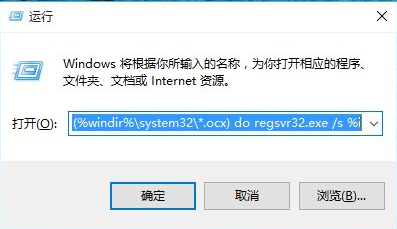
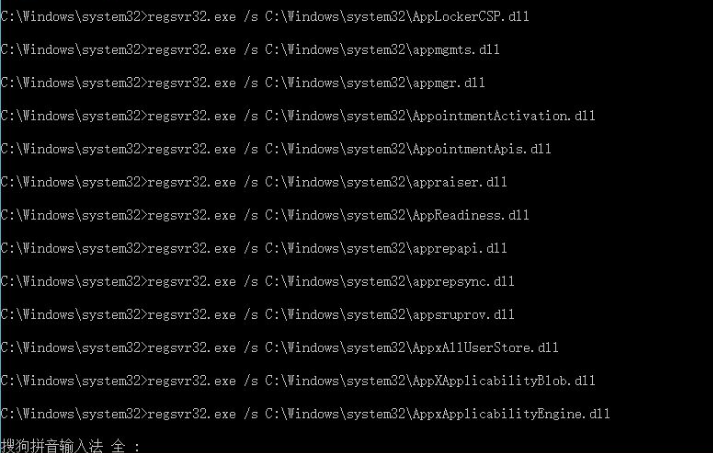
“cmd/cfor %i in (%windir%system32*.dll) do regsvr32.exe /s %i”,然后点击确定。
2、同样再次打开运行器,然后我们在搜索栏输入:
“cmd /c for %i in (%windir%system32*.ocx) do regsvr32.exe /s %i”,
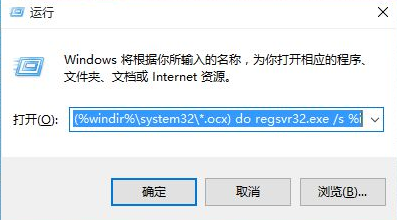
最后点击确定。
3、再次运行刚才我们想要运行的软件,我们会发现就可以打开该应用了。
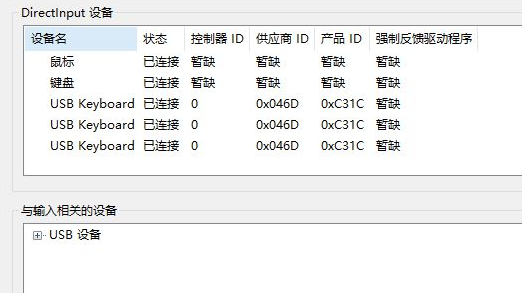
4、如果大家还是打不开该应用的话,我们可以在注册表中修改参数。
按下win R,输入regedit,然后回车。
5、按照指定的路径“HKEY_LOCAL_MACHINESOFTWAREMICROSOFTWINDOWSCURRENTVERSION”
找到RUN或RUNONCE或RUNSERVICES其中一个应用,然后对该应用的中的值设置为0即可。
6、如果你觉得上述的方法很麻烦的话可以直接尝试一下重装系统,出现文件不正确一般都是系统存在了故障,
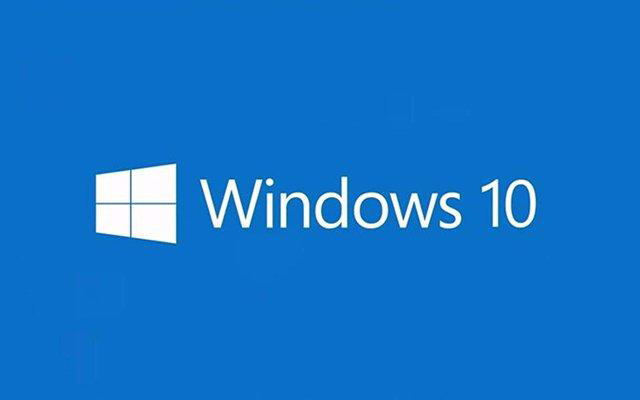
本站系统安装的特别的快一键就能够完成简单而且快速特别的好用。
相关教程
热门教程
- 周
- 总
- 1167次 1 Win10如何取消平板模式?平板模式如何切换回传统桌面?
- 1072次 2 关机后一直卡在“正在准备 Windows,请不要关闭你的计算机”怎么办?
- 1070次 3 Win10系统如何禁止自动安装捆绑软件?
- 689次 4 电脑提示:你的Windows10版本已终止服务,请重启以安装新版本怎么解决?
- 657次 5 Win10专业版如何用命令来查看激活信息?
- 649次 6 Win10专业版如何提升游戏流畅度?Win10游戏流畅度的三种提升方法
- 645次 7 Win10控制面板找不到语言选项怎么办?Win10语言选项的开启方法
- 636次 8 Win10专业版如何安装dll文件?DLL文件的安装方法
- 540次 9 Win10家庭版如何获取文件夹管理员权限?
- 539次 10 Win10系统如何使用注册表还原鼠标右键新建功能?
人气教程排行
- 1167次 1 Win10如何取消平板模式?平板模式如何切换回传统桌面?
- 1072次 2 关机后一直卡在“正在准备 Windows,请不要关闭你的计算机”怎么办?
- 1070次 3 Win10系统如何禁止自动安装捆绑软件?
- 1044次 4 bashrc配置文件是什么?linux如何编辑bashrc配置文件?
- 1039次 5 WinXP系统要怎么重装?在线重装xp系统图文教程
- 1017次 6 Win7旗舰版如何设置锁屏密码的方法?
- 1008次 7 WinXP打开图片提示“该文件没有与之关联的程序来执行该操作”怎么办?
- 978次 8 Deepin Linux怎么安装?Deepin Linux安装步骤简述
- 977次 9 Linux(CentOS)如何安装DNS服务器?
- 927次 10 Win XP系统如何禁止流氓软件自动安装?




